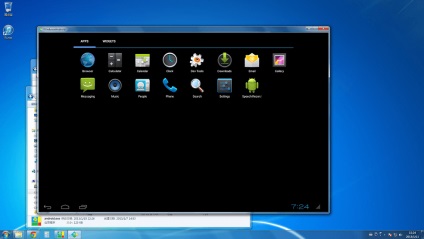
установка емулятора
У чому ж секрет популярності BlueStacks? Справа в тому, що це кращий емулятор для новачків, який допомагає їм запускати Андроїд-додатки на ПК. Як встановити Android на комп'ютер? Запустити цю програму так само просто, як файл з розширенням EXE. Емулятор Андроїда для ПК вимагає 2 Гб оперативної пам'яті і 9 Гб дискового простору. Поки йде установка Андроїд для комп'ютера, BlueStacks попередить користувача, що для його успішної роботи потрібно вирішити опції App Store Access і Application Communications. При бажанні їх можна відключити на свій страх і ризик.
App Store Access має на увазі доступ до Google Play або Amazon Appstore, які встановлені за замовчуванням разом з 1Mobile Market, BlueStacks Charts, Facebook, GamePop, Swift HD Camera і Twitter. Application Communications, згідно з політикою конфіденційності BlueStacks, надає можливість зворотного зв'язку з розробником через текстові повідомлення, повідомлення або електронну пошту. Можна відмовитися від цієї опції, але зазвичай компанія не надсилає через систему зв'язку ніякого спаму, так що боятися нічого. Як запустити Андроїд? У перший раз програма буде инициализироваться довго (приблизно 15-20 хвилин). За цей час додаток наочно продемонструє користувачеві, що воно було створено в основному для емуляції ігор.
Як використовувати емулятор
Щоб побачити всі програми, які вже готові до використання, необхідно натиснути на кнопку All Apps в верхньому ряду. Додатки там розташовані в алфавітному порядку, і вони не можуть бути перебудовані або згруповані разом. На жаль, не передбачено ніякого способу переставити або видалити ярлики на головному екрані. BlueStacks постійно буде пропонувати користувачу встановлювати популярні ігри на зразок Temple Run або Five Nights at Freddy's на Андроїд.
З іншого боку, якщо запускати програми в повноекранному режимі на планшетному ПК, то емулятор буде виглядати, як справжній Android з підтримкою функції мультитач і датчиків нахилу. Але не варто засмучуватися, якщо ваш комп'ютер не оснащений сенсорним екраном, адже BlueStacks був розроблений в основному для власників звичайних персональних комп'ютерів. Значок клавіатури в нижньому рядку меню дозволяє вибрати спосіб управління емулятором.
На жаль симулятор клавіатури Android для ПК іноді може не працювати. Наприклад, в Google Earth за допомогою кнопок не вдається змінити масштаб зображення, а в Temple Run - керувати ігровим процесом. У деяких випадках після натискання кнопки спрацьовує неправильна дія. У тому ж Temple Run гравець може спробувати перемістити свого бігуна в ліву сторону, але замість цього він підстрибне.
Переваги та недоліки емулятора
BlueStacks відмінно працює з WhatsApp, і передбачає спілкування через мікрофон. Але у емулятора іноді виникають проблеми з виконанням таких простих дій, як обробка фотографій в Instagram і перевірка електронної пошти в Gmail. Додаток Google Earth може сильно пригальмовувати, але це і не дивно, якщо враховувати його заявлені високі вимоги до продуктивності. Крім того, Google Maps часто не може вирахувати місцезнаходження користувача, так що для цієї мети краще використовувати який-небудь сторонній GPS-навігатор.
можливості емулятора
Можливості BlueStacks будуть обмежені оперативною пам'яттю і CPU вашого комп'ютера. Найкраще ця програма працює в тих випадках, коли інші програми в операційній системі Windows не запущені. На комп'ютерах з 8 Гб оперативної пам'яті продуктивність буде близька до ідеальної, але навіть в цьому випадку не вдасться уникнути повної відсутності багів.
Більшість додатків, які працюють в середовищі KitKat, повинні запускатися і в BlueStacks. Встановлений емулятор сумісний з 86% ігор і 96% всіх додатків. Ці показники набагато вище, ніж у таких конкурентів, як YouWave, Genymotion і Andy. Bluestacks також пропонує кілька цікавих функцій, таких як синхронізація додатків між мобільним пристроєм і ПК, обмін файлами між Windows і Bluestacks, а також запуск програм за рахунок подвійного кліка миші на файлі apk.